组合使用 Epson LW-PX400 与 LinkWare Live
LinkWare Live 和 Epson LW-PX400 可以组合使用来打印 LinkWare Live 项目中的线缆 ID 集中的标签。
下面是操作步骤:
步骤 1:在 LinkWare Live 中配置项目,包括
- 测试设置
- 测试配置
- 线缆 ID 集
须将项目状态设置为“活动”。
步骤 2: 在手机上安装 Epson Datacom 应用程序
可从 Google Play 下载 Epson Datacom 应用程序的 Android 版本,或从 App Store 下载 IOS 版本。
步骤 3: 通过蓝牙将手机与 LW-PX400 配对。 蓝牙配对不需要密码。
确保您的手机有 WiFi 连接,以便其在下一步骤中能够连接到 LinkWare Live。
步骤 4: 打开 Epson Datacom 应用程序并配置打印任务。
- 点击 LinkWare Live 按钮并使用用户名和密码登录 LinkWare Live
- 点击“组织”
- 点击含有 ID 列表的项目
- 选择标签类型(该类型应与标签打印机中的标签盒一致)。
- 选择线缆 ID
重要说明: 默认情况下,Datacom 应用会选择项目中的所有线缆 ID。 如果您不想全部打印,请点击“取消选择”,然后选择需要打印的子集。点击“下一步”。
- 点击“打印机”图标从 Epson Datacom 应用程序打印。
如果您的任务未打印,请检查以下项目:
- 返回应用程序并检查打印机状态。 Datacom 界面右上角的标签打印机图标应该有一个蓝色气泡和白色对号。 如果您看到红色的 X,请按它并选择 LW-PX400 标签打印机。
- 确保已启动 LW-PX400。
- 确保您选择的标签类型与标签打印机中标签盒上的类型一致。
如果需要 LW-PX400 硬件支持或 Datacom 应用程序方面的帮助,我该怎么办?
LW-PX400 和 Epson Datacom 应用程序由 Epson 支持部门提供支持。
Fluke Networks 为 LinkWare Live 提供支持。